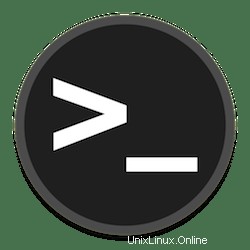
このチュートリアルでは、Ubuntu 20.04 LTSにHyperTerminalをインストールする方法を紹介します。知らなかった方のために、HyperTerminalはオープンソースのコマンドラインインターフェイスです。 HTML、CSS、JavaScriptで、より用途が広く、使いやすくなっています。さらに、Hyper Terminalにはさまざまなカスタマイズオプションが用意されているため、ほとんどのユーザーに好まれています。
この記事は、少なくともLinuxの基本的な知識があり、シェルの使用方法を知っていること、そして最も重要なこととして、サイトを独自のVPSでホストしていることを前提としています。インストールは非常に簡単で、ルートアカウントで実行されていますが、そうでない場合は、'sudoを追加する必要があります。 ‘ルート権限を取得するコマンドに。 Ubuntu 20.04(Focal Fossa)にハイパーターミナルを段階的にインストールする方法を紹介します。 Ubuntu 18.04、16.04、およびLinuxMintなどの他のDebianベースのディストリビューションでも同じ手順に従うことができます。
前提条件
- 次のオペレーティングシステムのいずれかを実行しているサーバー:Ubuntu 20.04、18.04、16.04、およびLinuxMintなどの他のDebianベースのディストリビューション。
- 潜在的な問題を防ぐために、OSの新規インストールを使用することをお勧めします。
- サーバーへのSSHアクセス(またはデスクトップを使用している場合はターミナルを開く)
non-root sudo userまたはroot userへのアクセス 。non-root sudo userとして行動することをお勧めします ただし、ルートとして機能するときに注意しないと、システムに害を及ぼす可能性があるためです。
Ubuntu 20.04 LTSFocalFossaにハイパーターミナルをインストールする
手順1.まず、次のaptを実行して、すべてのシステムパッケージが最新であることを確認します。 ターミナルのコマンド。
sudo apt update sudo apt upgrade
ステップ2.Ubuntu20.04にHyperTerminalをインストールします。
次に、公式ページに移動して、ハイパーターミナルインストーラーをダウンロードします。
wget https://github.com/vercel/hyper/releases/download/v3.1.0/hyper_3.1.0_amd64.deb
次に、システムにハイパーターミナルをインストールするには、ターミナルに次のコマンドを入力して、Enterキーを押します。
sudo apt install ./hyper_3.1.0_amd64.deb
ステップ3.UbuntuLinuxでハイパーターミナルにアクセスする。
正常にインストールされたら、通常のターミナルを閉じて、デスクトップの[アクティビティ]タブをクリックします。次に、表示される検索バーに「hyper」と入力し、次に、検索結果をクリックします。
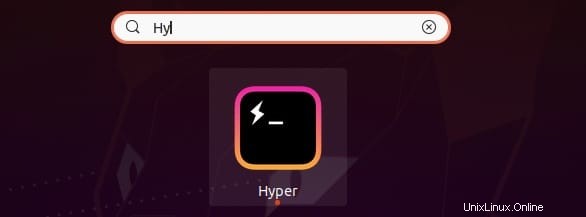
ヘルプを表示するには、次を実行してください:
$ hyper --help
Usage: hyper [options] [command]
Commands:
<default> Launch Hyper
d, docs, h, home Open the npm page of a plugin
help Display help
i, install Install a plugin
ls, list List installed plugins
lsr, list-remote, ls-remote List plugins available on npm
s, search Search for plugins on npm
u, uninstall, rm, remove Uninstall a plugin
version Show the version of hyper
Options:
-h, --help Output usage information
-v, --verbose Verbose mode (disabled by default) おめでとうございます!HyperTerminalが正常にインストールされました。Ubuntu20.04LTSFocalFossaシステムにHyperTerminalをインストールするためにこのチュートリアルを使用していただきありがとうございます。追加のヘルプや役立つ情報については、公式を確認することをお勧めします。ハイパーターミナルのWebサイト。